3D кривая по пересечению |
  
|
Вызов команды:
Пиктограмма |
Лента |
3D Модель > Построения > 3D кривая по пересечению Листовой металл (3D) > Построения > 3D кривая по пересечению Поверхности > Построения > 3D кривая по пересечению Сварка > Построения > 3D кривая по пересечению Коммуникации > Построения > 3D кривая по пересечению Примитив > Построения > 3D кривая по пересечению Опорная геометрия > 3D кривая > 3D кривая по пересечению |
|
Клавиатура |
Текстовое меню |
<3KPG> |
Построения > 3D кривая > 3D кривая по пересечению |
Данная команда позволяет создавать 3D кривые на пересечении элементов. В качестве элементов пересечения могут быть использованы поверхности, задаваемые различными способами, а также твёрдые тела. Если при пересечении элементов образуется несколько участков, то можно выбрать, по каким из них будут построены 3D кривые.
|
|
1 - пересекающиеся элементы; 2 - результирующие кривые. |
|
Команда 3D кривая по пересечению вызывает режим создания кривых по пересечению, доступный в рамках общей команды
3D кривая. После вызова команды можно в любой момент переключиться в режим создания 3D кривых других типов с помощью выпадающего списка в разделе Тип в верхней части окна параметров команды. Полный список доступных типов приведён в описании команды
3D кривая.
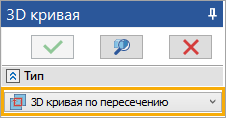
Для создания 3D кривой по пересечению выполните следующие действия после вызова команды:
1.Выберите первый и второй элемент/элементы.
2.Укажите дополнительные параметры (необязательное действие).
3.Ознакомьтесь с полученным результатом, в случае множественного решения выберите необходимые участки.
4.Задайте параметры обрезки результирующей кривой (необязательное действие).
5.Задайте параметры проецирования результирующей кривой (необязательное действие).
6.Завершите ввод с помощью кнопки или <Ctrl>+<Enter>.
Работа с командой начинается с выбора пересекающихся элементов с помощью полей-списков Первые элементы и Вторые элементы в верхней части раздела Основные параметры окна параметров команды. Поле выбора первых элементов активируется автоматически после вызова команды, в результате чего можно выбрать желаемый элемент в 3D окне или дереве модели. После выбора первого элемента автоматически активируется поле выбора второго элемента. При необходимости можно выбирать элементы в произвольном порядке, активируя поля вручную.
В качестве пересекающихся элементов можно выбрать операцию, рабочую плоскость, поверхность, 3D профиль, грань, ребро. Управление списком осуществляется при помощи кнопок расположенных в правой части списков: ![]() Развернуть,
Развернуть, ![]() Свернуть,
Свернуть, ![]() Удалить элемент из списка (удаляет выбранную строку списка),
Удалить элемент из списка (удаляет выбранную строку списка), ![]() Очистить (удаляет все объекты из списка).
Очистить (удаляет все объекты из списка).
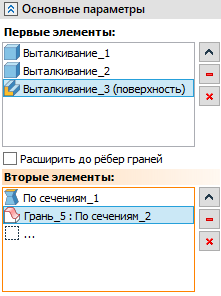
Параметр Расширить до рёбер граней позволяет расширить результирующий участок до границ первого элемента.
|
|
Флаг "Расширить до рёбер граней" отключен |
Флаг "Расширить до рёбер граней" включен |
A - первый элемент - твёрдое тело; B - второй элемент - 3D профиль; C - результирующая кривая. |
|
Если в качестве первого элемента выбрана рабочая плоскость или поверхность, то её ограничивающие контуры не учитываются, создаются кривые, ограниченные лишь контурами второго элемента.
|
A - первый элемент - твёрдое тело; B - второй элемент - рабочая плоскость; C - результирующие кривые. |
Параметр Объединять смежные участки предназначен для объединения результирующих смежных участков при пересечении нескольких поверхностей.
Параметр Точность устанавливает допуск к создаваемой кривой – отклонение полученной кривой от точного решения. По умолчанию параметр точности имеет значение 0,01 мм.
Результирующие участки, полученные при пересечении элементов, отображаются в поле Оставить, расположенный в нижней части раздела Основные параметры окна параметров команды. Установленный флаг свидетельствует о создании 3D кривой по данному участку после подтверждения команды. Параметр подразумевает выбор результата из трёх режимов:
|
Выбранные Позволяет выбрать несколько участков результирующей кривой. Выбор производится установкой флага |
|
Все, кроме выбранных Осуществляется выбор только тех участков, которые не отмечены флагом |
|
Все Выбор всех доступных участков результирующей кривой. |
Если выбранные участки не образуют непрерывную кривую, то при завершении команды создается несколько независимых 3D кривых, каждую из которых можно редактировать отдельно.
См. также: